تعد المحادثات على شبكة التواصل الاجتماعي فكونتاكتي وسيلة ممتازة للتواصل المستمر بين العديد من مستخدمي الموقع ، مما يوفر بعض الوظائف الفريدة التي لا تتوفر في الحوارات العادية. أحد هذه الخيارات هو ذكر شخص في محادثة جماعية لجذبهم للمناقشة أو على الأقل لقراءة رسائل معينة. في تعليمات اليوم ، سنخبرك فقط بكيفية القيام بذلك.
ذكر شخص في محادثة VK
الوظيفة المعنية هي في الأساس ميزة مخفية بدون عناصر رسومية مخصصة ، ولكن في نفس الوقت ، إذا رغبت في ذلك ، يمكن لكل مستخدم في المحادثة استخدامها. بالإضافة إلى ذلك ، يمكن الإشارة بغض النظر عن النظام الأساسي المستخدم ، سواء كان موقعًا إلكترونيًا أو تطبيقًا.
اقرأ أيضا: كيفية تمييز شخص في سجل VK
الطريقة الأولى: الموقع
في الإصدار الكامل من موقع VKontakte على الويب ، يشتمل مبدأ إنشاء إشارات المستخدم في محادثة على الكثير من القواسم المشتركة مع موضوع آخر مشابه حول دمج الروابط في النص... في نفس الوقت ، لإنجاز هذه المهمة ، بطريقة أو بأخرى ، يجب أن يكون المستخدم المطلوب على قائمة المشاركين في المحادثة ، حتى لو لم يكن هناك نشاط من جانبه.
- انتقل إلى المحادثة من خلال القسم "الرسائل" وانقر على الكتلة "اكتب رسالة"... تحتاج أولاً إلى إدخال الرمز «@»كما هو موضح في لقطة الشاشة.
- لتحديد شخص ، يكفي استخدام القائمة التي تظهر تلقائيًا ، والتي تتضمن جميع المشاركين في المحادثة. فقط اضغط على اسم المستخدم وسيكون الرابط جاهزًا.
- بدلاً من ذلك ، من الممكن تمامًا تحديد عنوان الصفحة بشكل مستقل ، بما في ذلك المعرف الحقيقي ، ولكن فقط إذا كان هناك شخص في المحادثة.
- بعد إرسال أي رسالة مماثلة في القسم "إشعارات" سيتلقى المستخدم تنبيهًا. إذا نقرت بزر الماوس الأيسر على إشعار ، فيمكنك الانتقال سريعًا إلى الرسالة المذكورة في المحادثة.
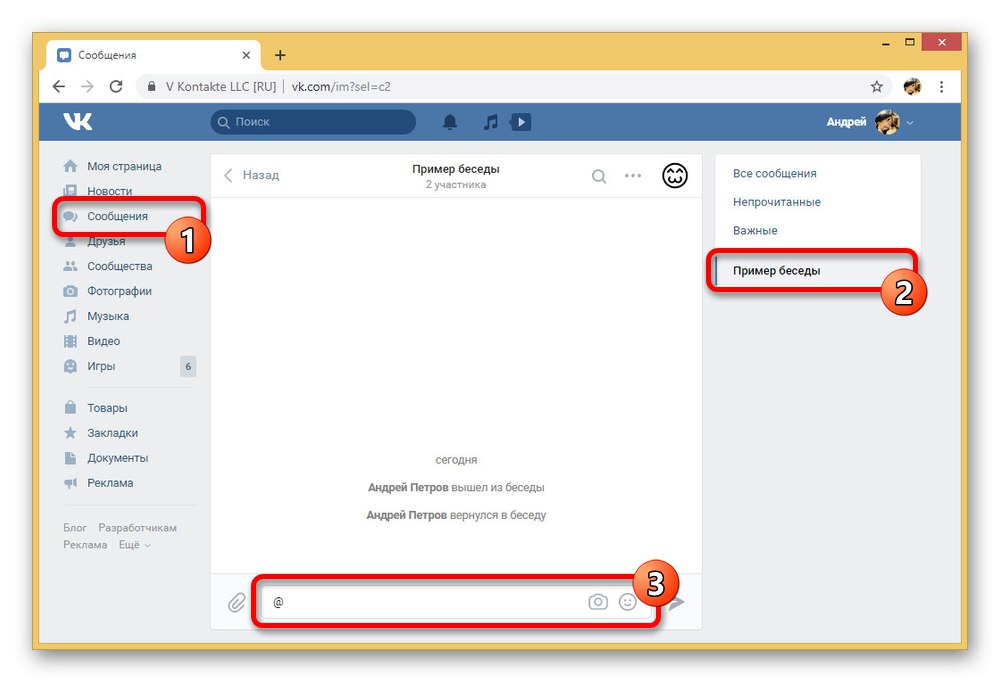
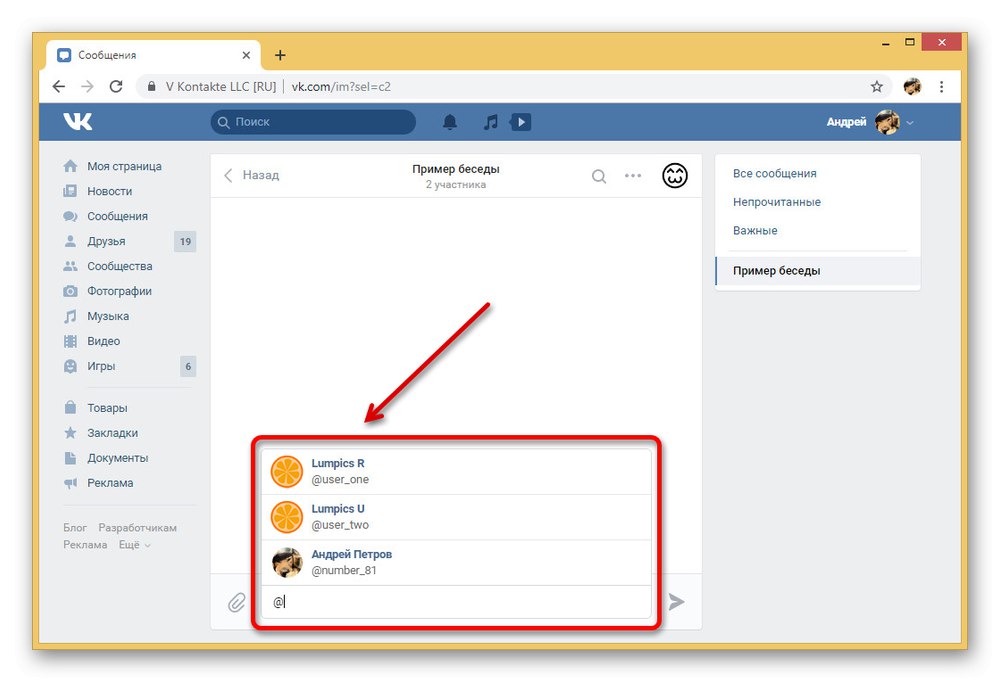
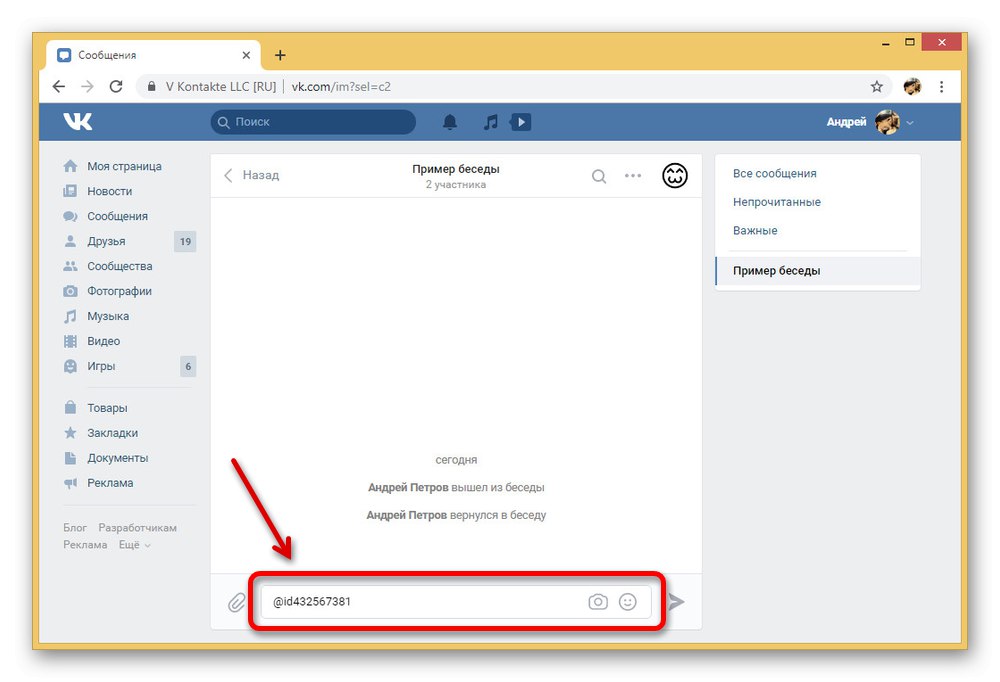
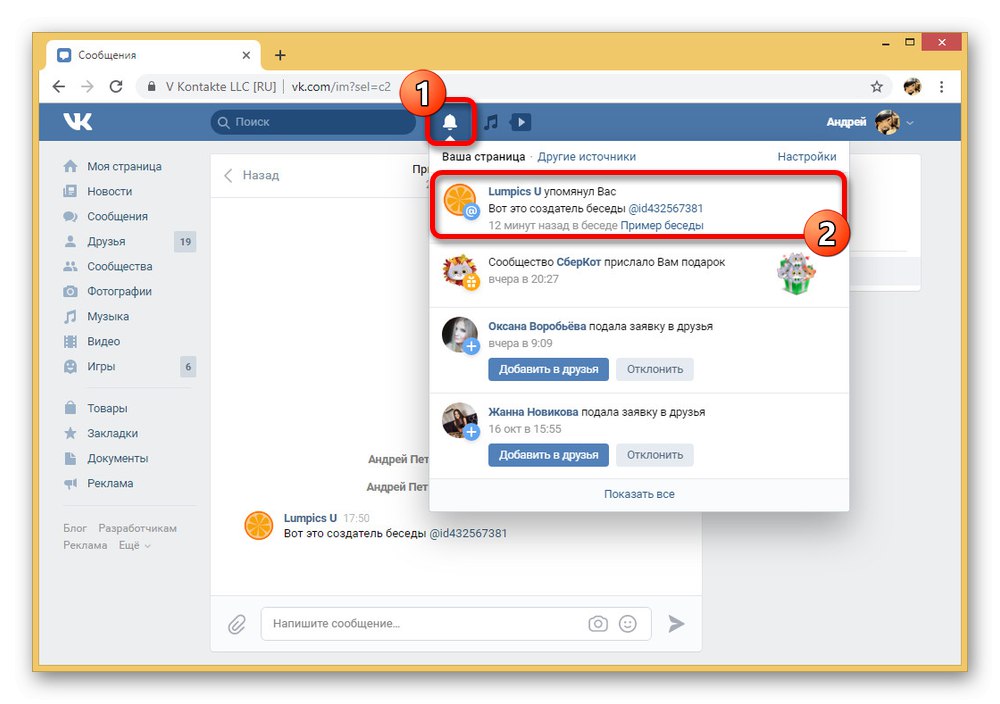
نظرًا لحقيقة أن الإشارة قد تم إنشاؤها في بضع خطوات قصيرة ، يجب ألا يكون الإجراء صعبًا. علاوة على ذلك ، هناك مرونة في استخدام كل من الارتباط الفردي ورقم الهوية.
الطريقة الثانية: تطبيق الهاتف المحمول
نظرًا لخصائص الوظيفة المعنية ، كما قد تتخيل ، في تطبيق VK الرسمي لمنصات الأجهزة المحمولة ، يتم تنفيذ هذه المهمة بطريقة مماثلة. أحد الاختلافات الرئيسية في هذا الإصدار هو استحالة إضافة روابط لأشخاص ليسوا في المحادثة.
- قم بتوسيع تطبيق فكونتاكتي ، باستخدام اللوحة الموجودة أسفل الشاشة ، انتقل إلى علامة التبويب "الرسائل" واضغط على المحادثة المطلوبة. هنا تحتاج إلى إضافة الرمز «@» في الميدان "اكتب رسالة".
- بعد هذه الخطوة ، ستظهر قائمة بالأشخاص المشاركين في حوار المجموعة فوق الكتلة المحددة. حدد الشخص الذي تريد إضافة الارتباط إلى مربع النص وانشر رسالتك.
- على عكس إصدار الكمبيوتر الشخصي ، حيث يوجد جميع المستخدمين في القائمة ، بما فيهم أنت ، لذكر صفحتك الخاصة ، سيتعين عليك تحديد معرف أو عنوان قصير بنفسك. إذا كنت ترغب في ذلك ، يمكنك أن تفعل الشيء نفسه مع أي شخص آخر.
- لعرض الإشعار في تطبيق الهاتف المحمول ، يلزمك الخروج من مربع الحوار وفتح الصفحة باستخدام اللوحة السفلية "إشعارات"... هذا هو المكان الذي سيتم فيه نشر الإدخال المقابل.
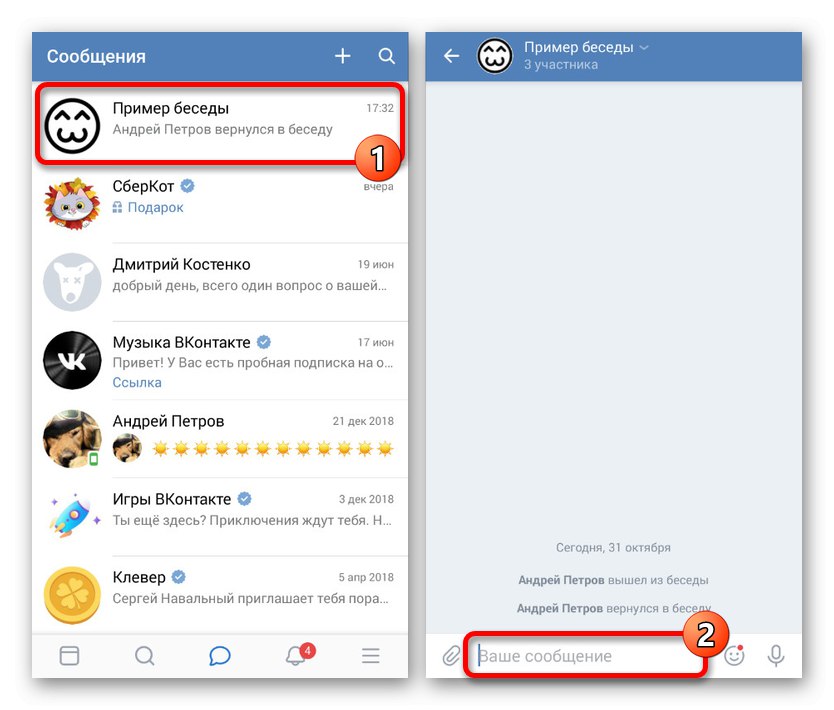
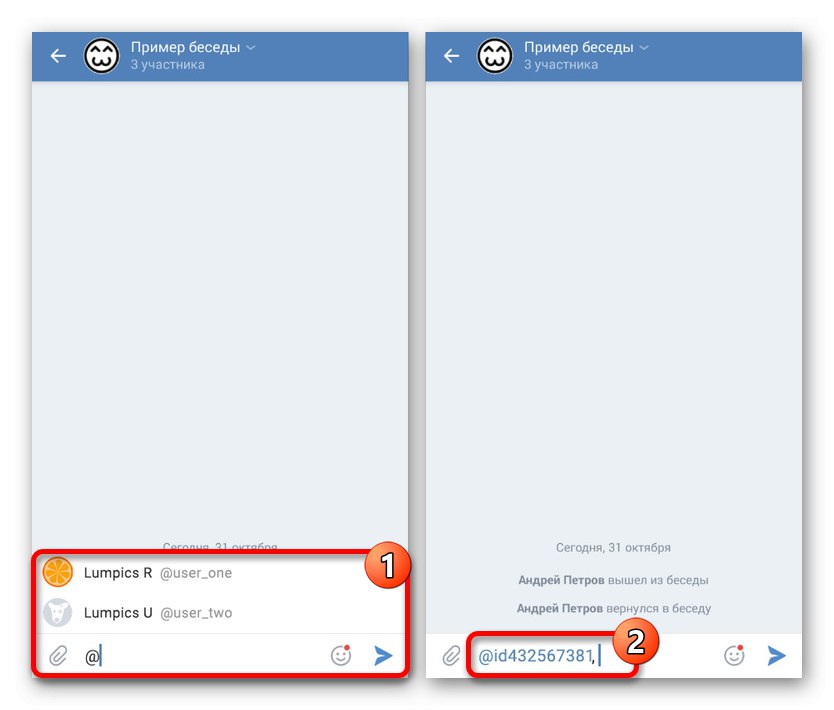
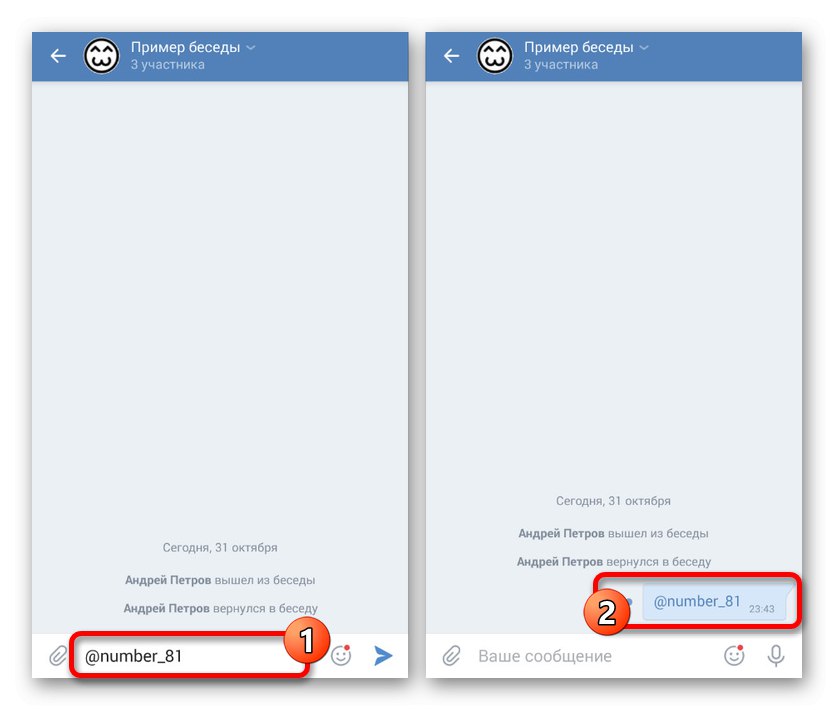
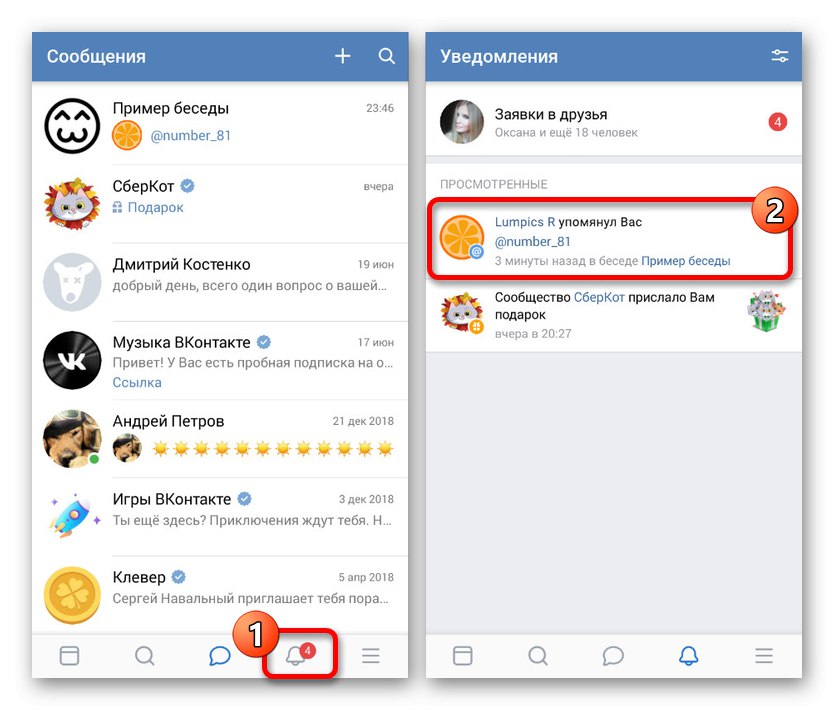
ستتوفر إشعارات الإبلاغ فقط لأولئك المشاركين في المحادثة الذين تم تمكين خيار الإعلام لهم في إعدادات صفحتهم. ضع في اعتبارك هذا ، لأن المعلمة لا تهم على الإطلاق "أوقف التنبيهات" في المحادثة نفسها.
الطريقة الثالثة: نسخة الهاتف المحمول
في كثير من النواحي ، سواء على الكمبيوتر الشخصي أو من الهاتف ، فإن إصدار الهاتف المحمول للموقع مطابق للتطبيق ، وبالتالي يتم تنفيذ العديد من الوظائف بطريقة ملائمة بنفس القدر.لإنشاء إشارة بنفس الطريقة ، سيتعين عليك استخدام رمز خاص في حقل النص.
- على الصفحة "الرسائل" افتح المحادثة وداخل مربع النص "رسالتك" أدخل الحرف «@».
- عندما تظهر كتلة منبثقة مع المستخدمين ، حدد الكتلة التي تريدها عن طريق النقر فوق زر الماوس الأيسر.
- أرسل الرسالة مع إضافة نص حسب الحاجة. سيصبح المحتوى على الفور رابطًا قابلاً للنقر.
- قياسا على الإصدارات الأخرى من الموقع ، بعد نشر الرسالة ، سيتلقى المستخدم تنبيهًا. لعرض ، يبقى استخدام القسم "إشعارات"يمكن الوصول إليها من خلال القائمة الرئيسية.
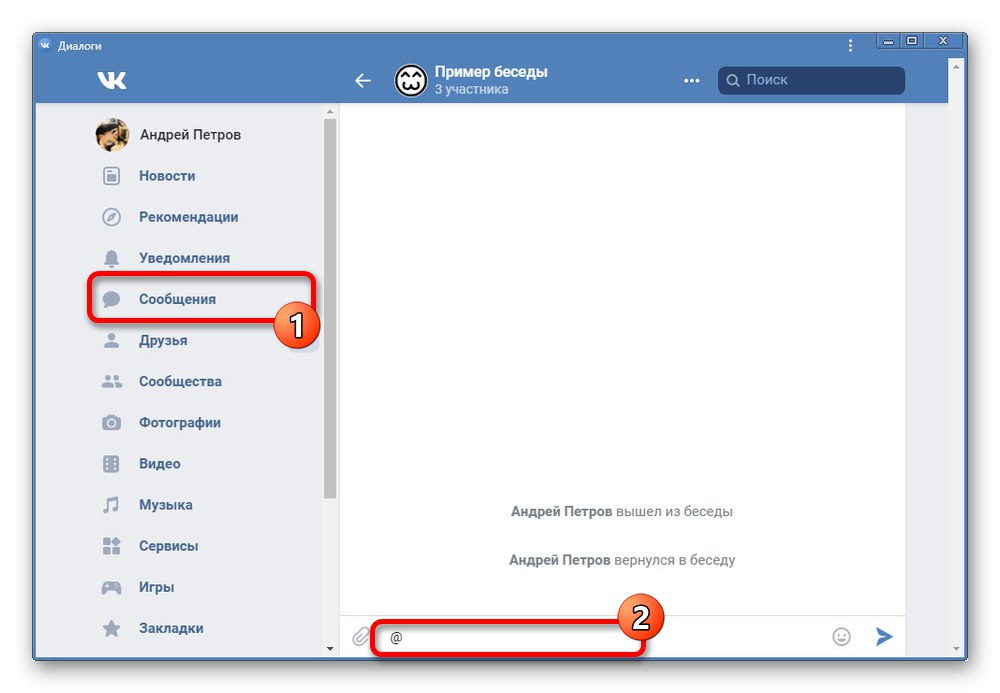
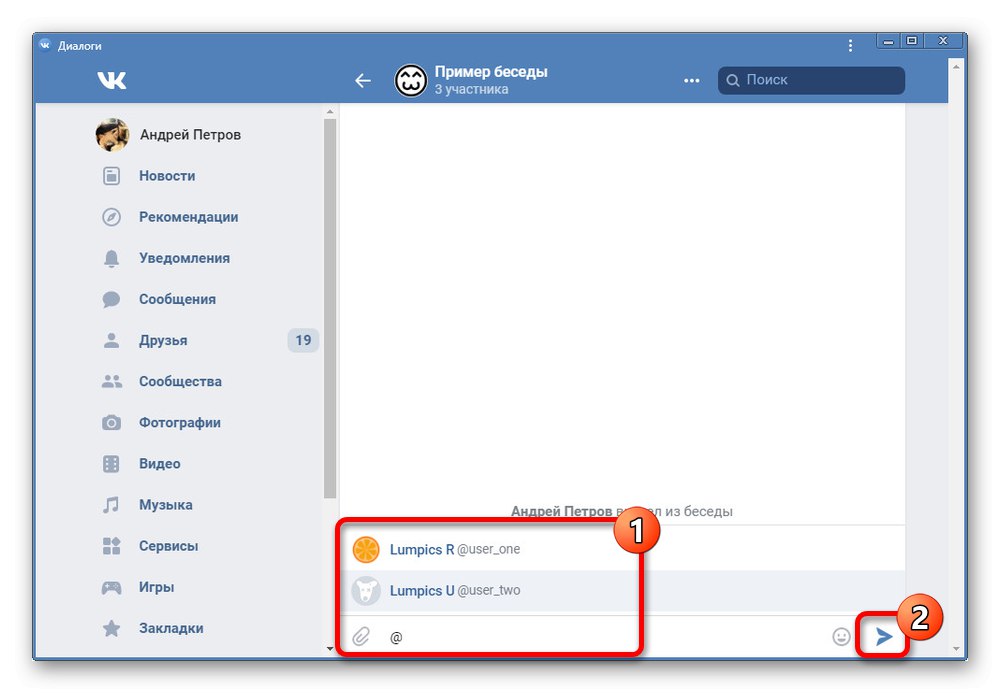
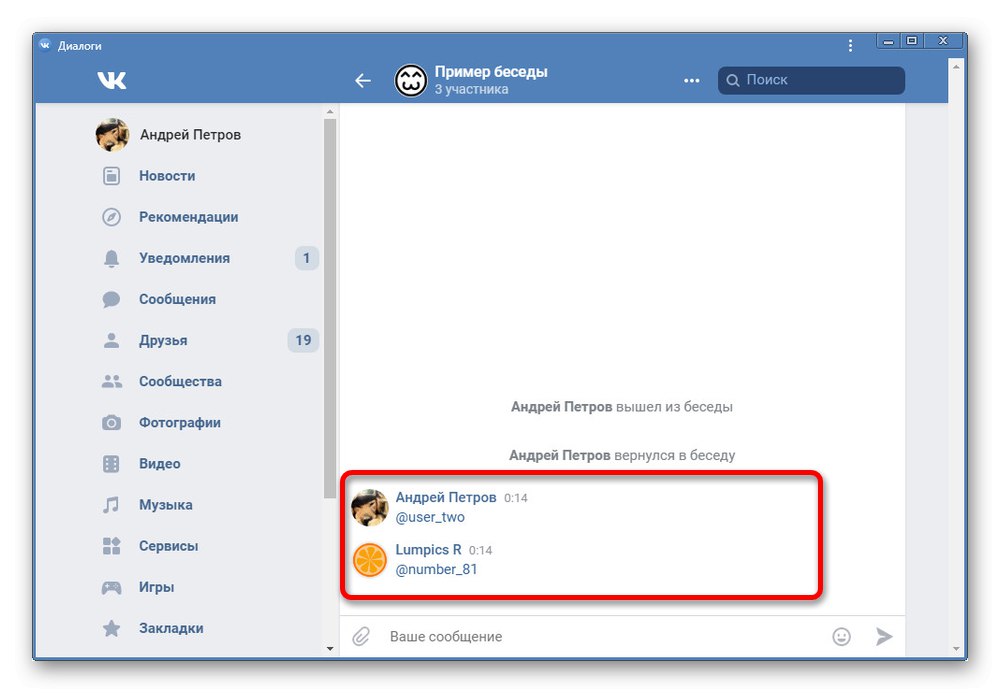
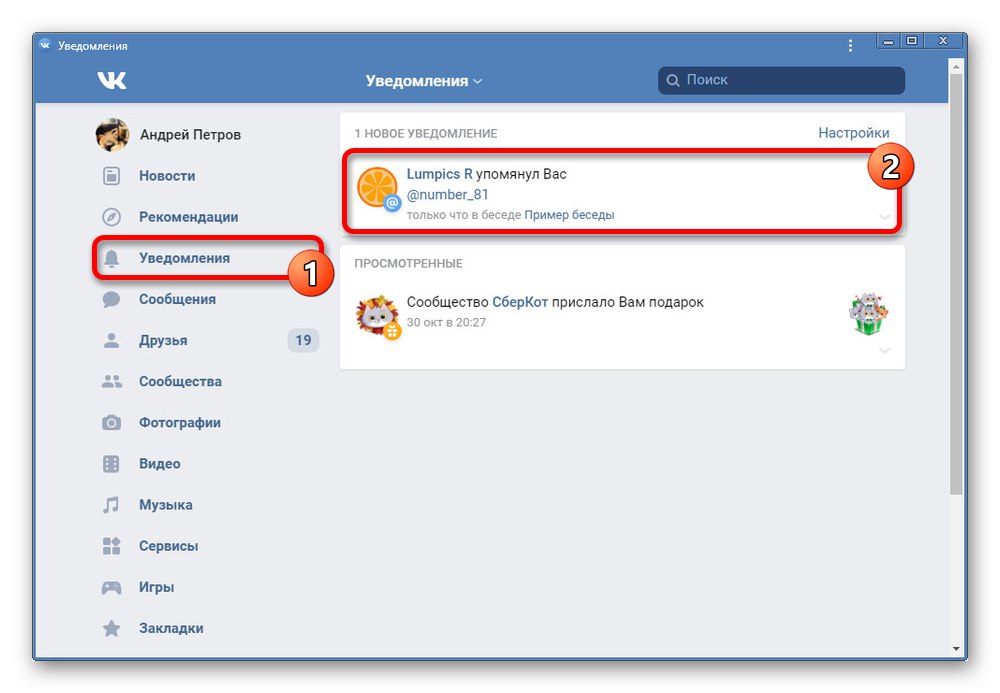
في جميع الأحوال ، تحتوي كل رسالة على عدد غير محدود من الروابط ، مما يجعل من الممكن ذكر ولفت انتباه جميع المشاركين في وقت واحد. في هذه الحالة ، لن يؤثر تحديد معرف مستخدم تابع لجهة خارجية على ظهور الإشعارات.
كجزء من التعليمات ، حاولنا النظر في جميع الخيارات الممكنة لذكرها في المحادثة ، بحيث من غير المرجح أن تظهر الأسئلة مع الدراسة المناسبة للمواد.